如何使用ICS使两台电脑一个网口共享上网
如果我们的有线网络只有一个网口,单数需要两台电脑进行上网的时候,除了使用WiFi上网之后,还可以选择使用ICS进行连接上网,今天就跟大家介绍一下如何使用ICS使两台电脑一个网口共享上网的具体操作步骤。。
1. 首先使用一块网卡的设备2作为客户机,两块网卡的设备1作为网关。

2. 对连接外网网关的电脑1进行网络设置,两个网卡分别设置为:
其中一个网卡B连外网,另外一个网卡A连客户机电脑2
对电脑1连外网的网卡B设置如下: 200.20.20.1, 255.255.255.0, 202.96.209.6 (网卡B匹配外网地址就行了,DNS则自行设置为当地ISP公布的地址;也可以选择网卡B通过DHCP获取,接着进入网卡属性---详细信息中获得相关的ip,dns地址。)设置好之后,点击确定。
接着对电脑1连接电脑2的网卡A设置为: 192.168.0.1, 255.255.255.0 。
同样,设置好之后点击确定。
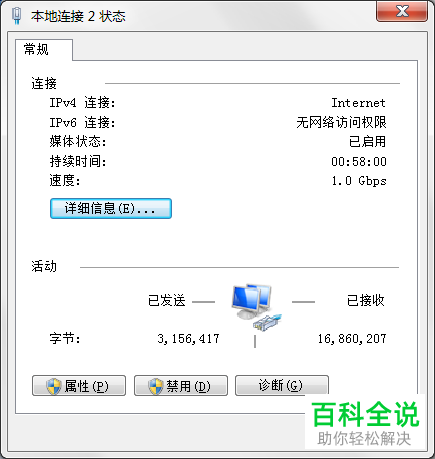
3. 然后进行连外网网关机电脑1的共享上网设置:
在连外网的电脑2上,找到连外网的网卡B,打开,对属性进行修改。
win7下的步骤为:控制面板---网络连接---属性---共享---勾选"允许网络其他用户通过此计算机的Internet连接来连接"选项,然后依次点击确定---是。
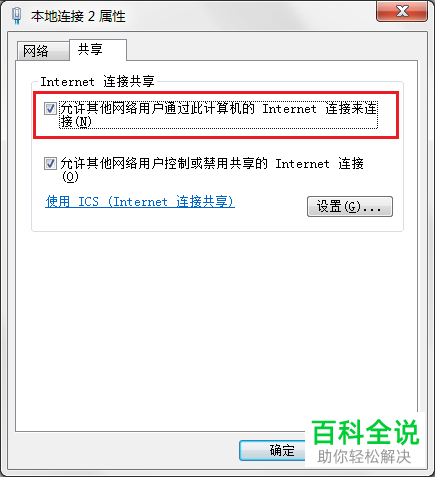
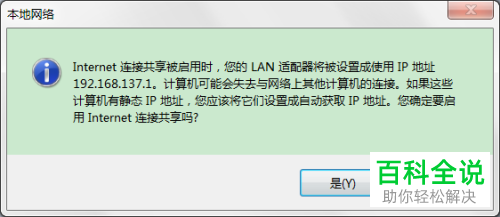
4. 接着,需要对借助上网的客户机电脑2进行网络设置:
IP; MASK; ROUTE; DNSERVER
192.168.0.X; 255.255.255.0; 192.168.0.1; 202.96.209.X。
(这里DNS可以从连外网的设备的网卡上查询到)
也可以选择全部设置为自动获取,若dhcp不管用,就要选择手动设置ip和dns地址了。
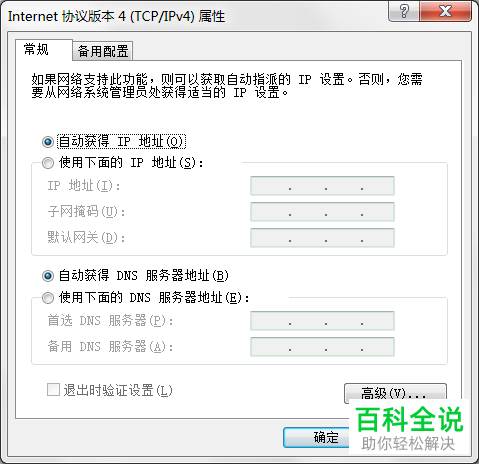
5. 其他设置
若设置好之后,还是没有连接上,则将客户机网络禁用连接,接着启用网络连接即可。
以上就是如何使用ICS使两台电脑一个网口共享上网的具体操作步骤。

